uc电脑园 – 你的电脑系统管家

谷歌浏览器相对IE浏览器来说要稳定很多,而且在功能方面谷歌浏览器更加全面,所以很多朋友们安装好电脑系统之后都会选择下载谷歌浏览器进行使用而不是使用系统自带的IE浏览器,但是谷歌浏览器的更新换代使得操作的方法也发生了改变,那我们怎么设置谷歌浏览器主页呢?
步骤如下:
1:找到右上角的如图。
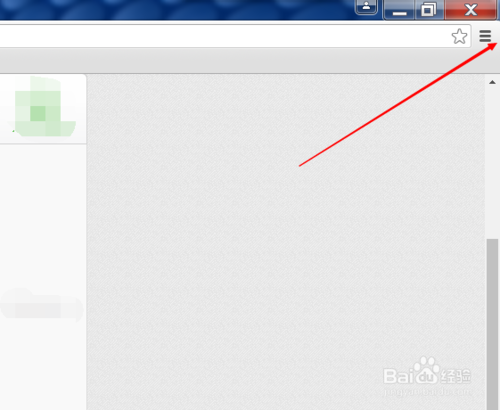
2:然后点击打开,找到设置。
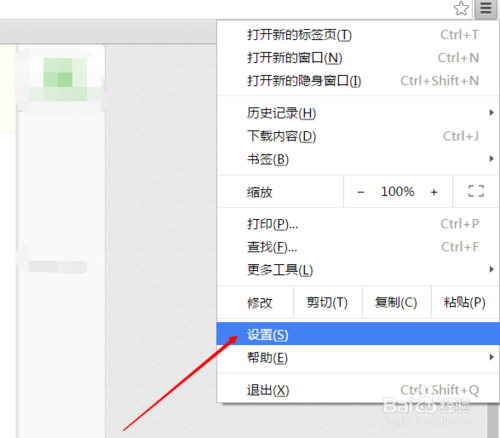
3:进入后找到启动时。
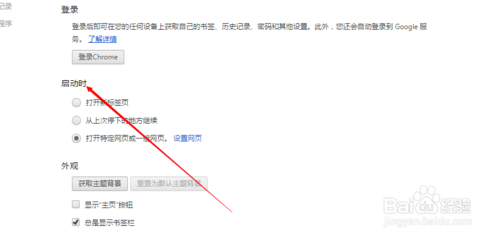
4:点击设置网页进入。
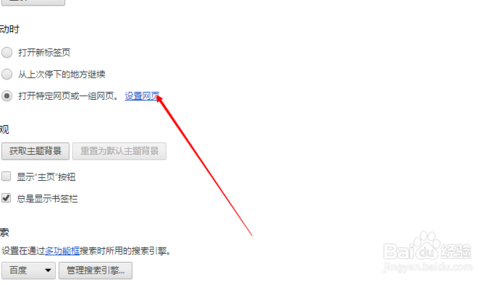
5:添加新网页,在空格处添加。
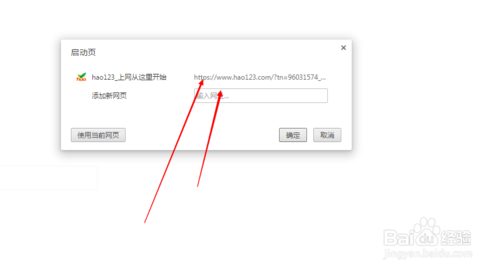
6:最后点击确定,重新启动浏览器即可。
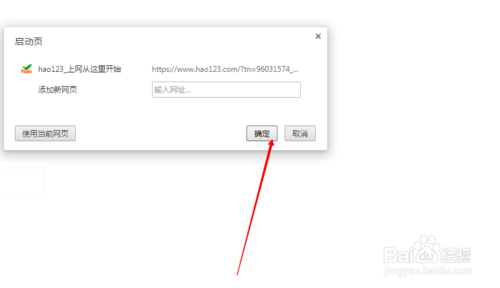
uc电脑园提供的技术方案或与您产品的实际情况有所差异,您需在完整阅读方案并知晓其提示风险的情况下谨慎操作,避免造成任何损失。

未知的网友